Dans Microsoft Excel, on parle de concaténation lorsque le contenu de deux ou plusieurs cellules d’une feuille de calcul est combiné dans une troisième cellule distincte. Ce processus est accompli en utilisant soit la fonction CONCATENATE, soit l’opérateur de concaténation.
Les instructions de cet article s’appliquent à Excel 2019, Excel 2016, Excel 2013, Excel 2010, Excel pour Microsoft 365, Excel pour Mac et Excel Online.
COMMENT FRACTIONNER DES CELLULES DANS EXCEL
Syntaxe et arguments de CONCATENATE
La syntaxe d’une fonction fait référence à la disposition de la fonction et comprend le nom de la fonction, les parenthèses, les séparateurs de virgule et les arguments.
La syntaxe de la fonction CONCATENATE est la suivante :
=CONCATENATE(Texte1,Texte2, … Texte255)
Texte1 (obligatoire) : Le premier élément à combiner. Il peut s’agir de texte tel que des mots ou des chiffres, d’espaces vides entourés de guillemets ou de références de cellule à l’emplacement des données dans une feuille de calcul.
Texte2,Texte3, … Texte255 (facultatif, jusqu’à 255 entrées de texte) : Les autres éléments à combiner. Ils peuvent être ajoutés à la fonction CONCATENATE jusqu’à un maximum de 8 192 caractères, espaces compris. Chaque entrée doit être séparée par une virgule.
Aucune des deux méthodes de concaténation n’ajoute d’espace entre les mots, ce qui convient parfaitement lorsque l’on joint deux parties d’un mot composé (comme Baseball) en une seule ou que l’on combine deux séries de chiffres. Lorsque vous joignez les noms et prénoms ou une adresse, incluez l’espace dans la formule de concaténation, comme le montrent les lignes quatre, cinq et six de l’image d’exemple.
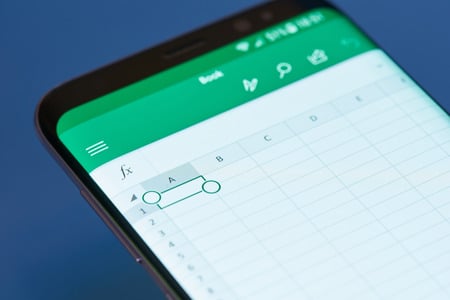
Concaténation de données numériques
Même si les nombres peuvent être concaténés, comme le montre la ligne sept de l’exemple, le résultat 123456 n’est pas considéré comme un nombre par le programme, mais comme une donnée textuelle.
Le résultat affiché dans la cellule C7 ne peut pas être utilisé comme argument pour certaines fonctions mathématiques telles que SUM et AVERAGE. Si ce type d’entrée est inclus dans les arguments d’une fonction, il est traité comme d’autres données textuelles et ignoré.
Une indication est que les données concaténées dans la cellule C7 sont alignées à gauche, ce qui est l’alignement par défaut des données de texte. Le même résultat se produit si la fonction CONCATENATE est utilisée au lieu de l’opérateur de concaténation.
Comment utiliser la fonction CONCATENATE d’Excel ?
Bien qu’il soit possible de saisir la fonction complète manuellement, il peut être plus facile d’utiliser la boîte de dialogue pour saisir les arguments d’une fonction. La boîte de dialogue se charge de saisir les parenthèses, les virgules et, dans cet exemple, les guillemets entourant l’espace vide.
Voici comment saisir la fonction dans la cellule C4 à l’aide de la boîte de dialogue :
Sélectionnez la cellule C4 pour en faire la cellule active.
Allez dans l'onglet Formules.
Sélectionnez Texte pour ouvrir la liste déroulante des fonctions.
Choisissez CONCATENATE. Dans Excel 2019 et Excel 2016, choisissez CONCATENAT.
La fonction CONCATENATE a été remplacée par la fonction CONCAT. La fonction CONCATENATE est toujours disponible dans Excel 2019 et Excel 2016 pour la rétrocompatibilité, mais il se peut qu'elle ne soit plus disponible dans les futures versions d'Excel.
Dans la boîte de dialogue Arguments de fonction, placez le curseur dans la zone de texte Texte1.
Sélectionnez la cellule A4 dans la feuille de calcul pour saisir la référence de cette cellule.
Placez le curseur dans la zone de texte Text2.
Appuyez sur la barre d'espacement du clavier pour ajouter un espace. Excel ajoute des guillemets doubles autour de l'espace.
Placez le curseur dans la zone de texte Texte3.
Sélectionnez la cellule B4 dans la feuille de calcul pour entrer la référence de cette cellule.
Sélectionnez OK pour terminer la fonction.Le nom concaténé Mary Jones apparaît dans la cellule C4.
=CONCATÉNATION(A4, » « ,B4)
Lorsque vous sélectionnez la cellule C4, la fonction complète apparaît dans la barre de formule au-dessus de la feuille de calcul.
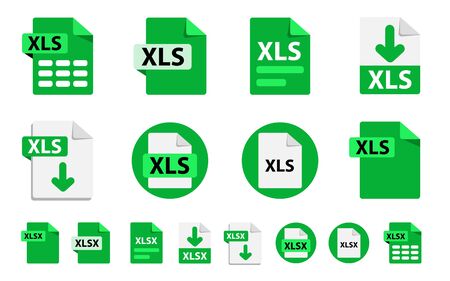
Afficher l’esperluette dans le texte concaténé
Il arrive que le caractère esperluette soit utilisé à la place du mot, par exemple dans les noms de société, comme le montre la ligne six de l’image d’exemple.
Pour afficher l’esperluette comme un caractère de texte plutôt que de la faire agir comme opérateur de concaténation, entourez-la de guillemets doubles comme les autres caractères de texte, comme indiqué dans la formule de la ligne 6.
Dans cet exemple, des espaces sont placés de part et d’autre de l’esperluette pour séparer ce caractère des mots situés de part et d’autre. Pour obtenir ce résultat, saisissez des caractères d’espacement de part et d’autre de l’esperluette à l’intérieur des guillemets doubles, comme suit :
» & «
Si une formule de concaténation utilise l’esperluette comme opérateur de concaténation, les caractères d’espacement et l’esperluette entourée de guillemets doubles doivent également être inclus pour qu’elle apparaisse comme du texte dans les résultats de la formule.
=A6& » & « &B6
Par exemple, la formule de la cellule C6 pourrait être remplacée par la formule ci-dessus pour obtenir les mêmes résultats.
